Есть много мультимедийных проигрывателей, которые мы можем использовать на наших компьютерах, как мобильных, так и настольных. Но если есть тот, который не нуждается в представлении из-за его широкого использования и популярности во всем мире, это VLC.
Вполне вероятно, что многие из вас установили или устанавливали это программное обеспечение на свои устройства. Это мощный мультимедийный проигрыватель с некоторыми интересными особенностями, которые делают его незаменимым в этом секторе. Начиная с широкая совместимость что он представляет нам все виды форматов файлов, включая видео и музыку. В то же время он предлагает нам надежность и стабильность чего мы не находим во многих других подобных программных решениях.

Кроме того, интересно узнать, что эта программа более чем подходит как для пользователей, которые не хотят усложнять себе жизнь, так и для самых экспертные . Мы говорим это, потому что по умолчанию он настроен на запуск без проблем с первой минуты. Но при этом все желающие максимальный контроль над воспроизведением своего мультимедийного контента , отсюда у них есть возможность. Все это благодаря большому количеству функций, которые представляет нам приложение и которые мы можем настроить.
Среди них мы можем адаптировать пользовательский интерфейс по умолчанию к нашим потребностям. На самом деле, как мы увидим ниже, проигрыватель VLC дает нам возможность создавать различные профили и настроить этот графический раздел, используя различные настройки. Это то, что мы можем выполнить простым способом, как мы покажем вам, чтобы использовать программу и ее пользовательский интерфейс по-разному, например, в зависимости от среды или типа использования.
Настройка различных профилей для интерфейса VLC
Мы должны помнить, что пользовательский интерфейс, который мы обнаруживаем, как только запускаем приложение, позволяет нам контролировать программу из первых рук. Поэтому наличие здесь тех элементов управления и функций, которые нам действительно нужны, поможет нам управлять нашим мультимедийным контентом. Кроме того, также интересно знать, что использование плеера дома — это не то же самое, что, например, в более профессиональной среде или в окружении людей.
Точно так же мы сможем настроить приложение в зависимости от типа контента что мы собираемся воспроизвести, различать видео и аудио . Для этого мы собираемся использовать разные профили, которые позволят нам использовать тот или иной в зависимости от потребностей нашего интерфейса в данный момент. Первое, что нам нужно знать в этом отношении, это то, что для настройки и изменения основной пользовательский интерфейс VLC , нам нужно взглянуть на пункт меню «Инструменты». После того, как мы развернули его, мы должны поместить их в раздел «Настроить интерфейс».
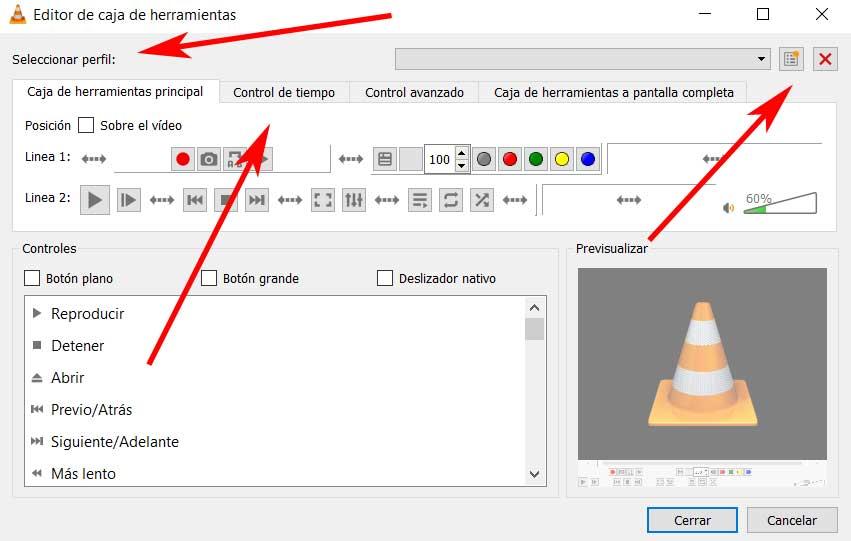
Здесь у нас будет возможность добавить или удалить кнопки которые мы найдем по умолчанию. На самом деле, мы говорим как о их местонахождении, так и о видении количество элементов управления что мы будем иметь ввиду. Все это будет зависеть от потребностей и того, как мы используем приложение.
Кроме того, если мы посмотрим на верхнюю правую часть появившегося окна, мы увидим, что у нас есть возможность сохранять или загружать разные профили. Таким образом, мы можем загрузить те, которые нам нужны, или создать новые, если сочтем это полезным в VLC .